インターネット上で調べものをしているとより多くの情報を収集したり、情報の信憑性を確かめるために閲覧しているサイトと似たサイトを確認したくなることがあると思います。
本記事では、そんな時に役に立つ類似したWebサイトの探し方を紹介します。
Google検索を利用した探し方
実はGoogle検索を利用して類似サイトを探すことができます。
方法は非常に簡単で検索フォームに「related:」+「類似サイトを探したいサイトのURL(http://またはhttps://以降の部分)」を入力して検索するだけです。
試しにYoutubeの類似サイトを検索してみます。
すると、 Youtubeの類似サイトとしてVimeoやTwitchのような動画サイトや、GameSpotのような情報サイトが表示されます。
ただし、この「 related: 」コマンドを利用した方法は有名なWebサイトでしか使えません。
このように無名のWebサイトを検索しても検索結果が得られません。
拡張機能を利用した探し方
拡張機能を利用することでより簡単に類似サイトを探すことができます。
Google Similar Pages
こちらはGoogleが提供している拡張機能です。
対応したサイトを開いた状態でこの拡張機能のアイコンをクリックすると類似サイトの一覧が表示され、この一覧からサイトをクリックすると新しいタブで開くことができます。
確認した限りでは表示される類似サイトは「 related: 」コマンドを用いた場合と同じようです。
拡張機能「Google Similar Pages」はこちらのリンクからChromeに追加できます。
Chromeウェブストア Google Similar Pages
Similar Sites
こちらはサードパーティ製の拡張機能です。
この拡張機能も「Google Similar Pages」と同様に、拡張機能のアイコンをクリックすることで類似サイトの一覧を表示させることができます。もちろん、一覧からサイトをクリックすることで新しいタブで開けます。
当たり前ですが、Googleのサービスで検索する場合とは検索結果が異なります。この拡張機能では、月あたりの訪問者数などの情報も確認できます。
拡張機能「Similar Sites」はこちらのリンクからChromeに追加できます。
また、 Similar SitesのWebページで対象サイトのURLを検索する方法でも類似サイトを検索できます。
Similar SitesのサービスもGoogleと同様に無名サイトの類似ページを検索することはできません。
まとめ
今回は、そんな時に役に立つ類似したWebサイトの探し方として以下の3つの方法を紹介しました。
- 「related:」+「類似ページを検索したいサイトのURL」でGoogle検索する。
- 拡張機能「Google similar pages」を利用する。
- 拡張機能「Similar site」を利用する。
「related:」を利用してGoogle検索するのは結構面倒なので、日常的に利用する場合は拡張機能を利用することをおすすめします。
「Google similar pages」と「Similar site」は一概にどちらが優れているとは言えません。両方利用しても良いですし、利用規約やプライバシーポリシーから信用できると判断した方を選択しても良いでしょう。
類似サイト検索を上手く使うとそれまで知らなかったサイトに出会えて面白いので、ぜひ利用してみてください。
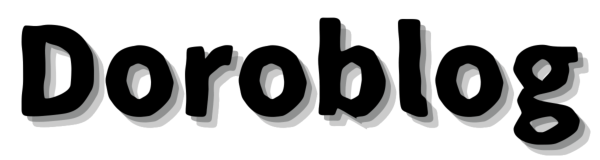
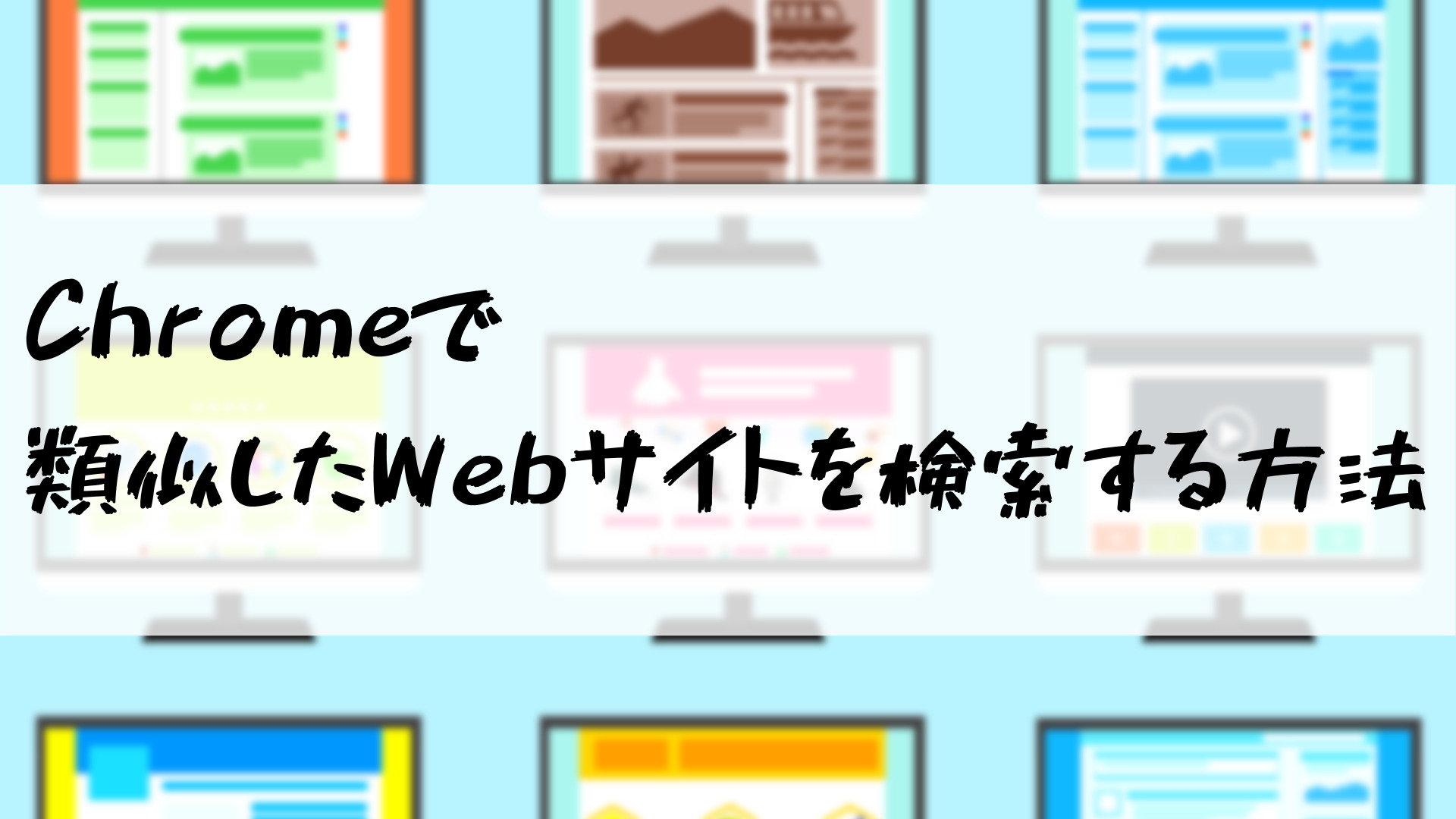
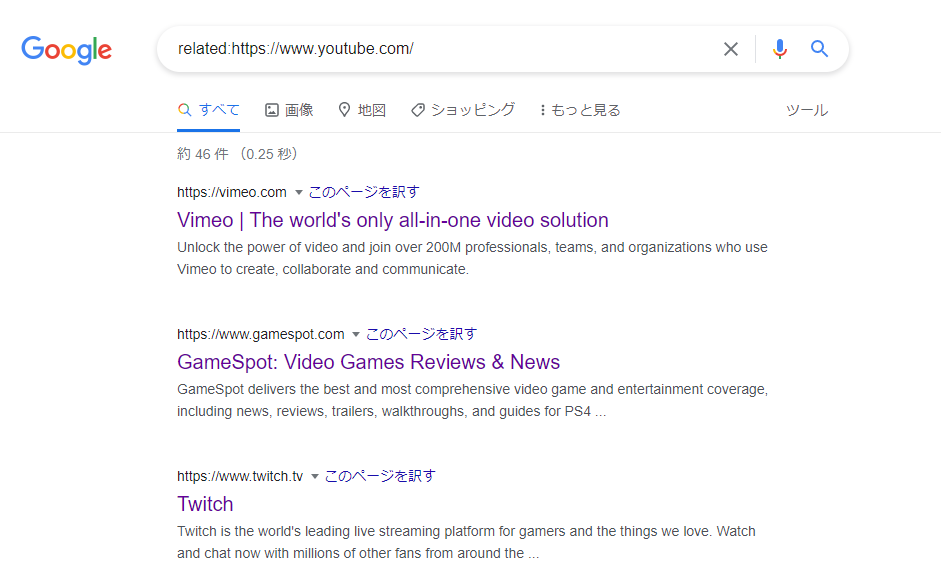
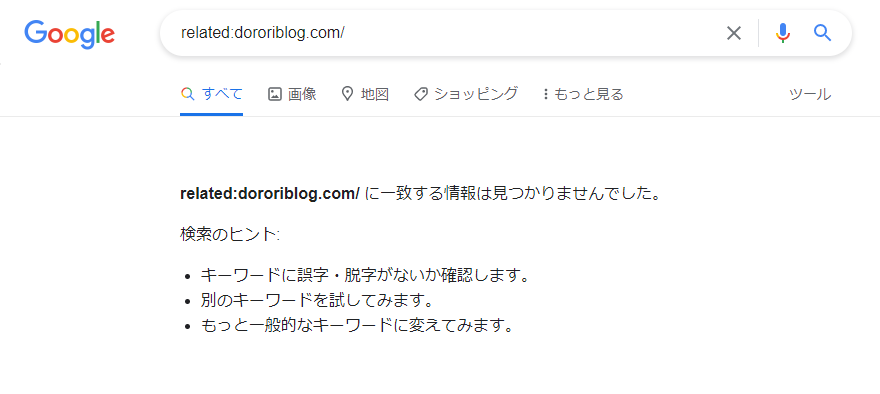
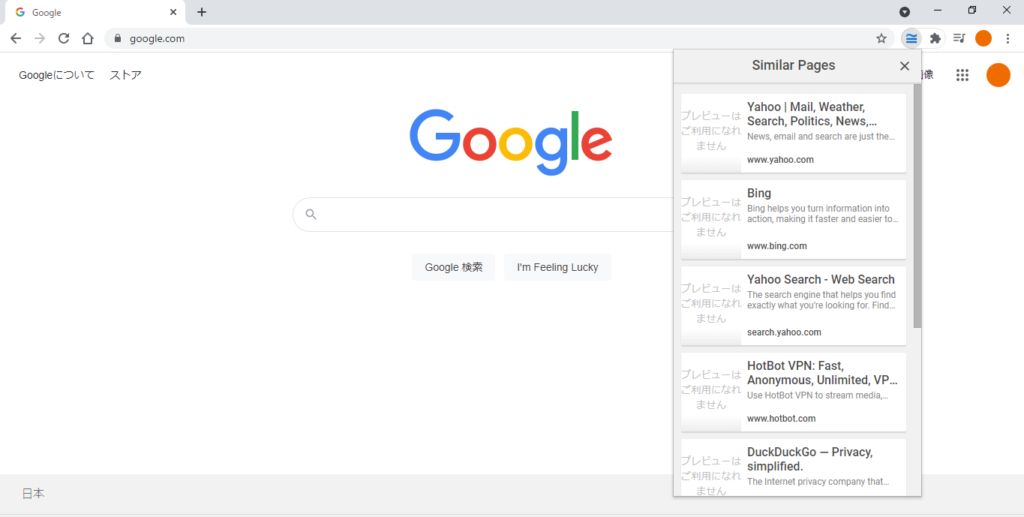
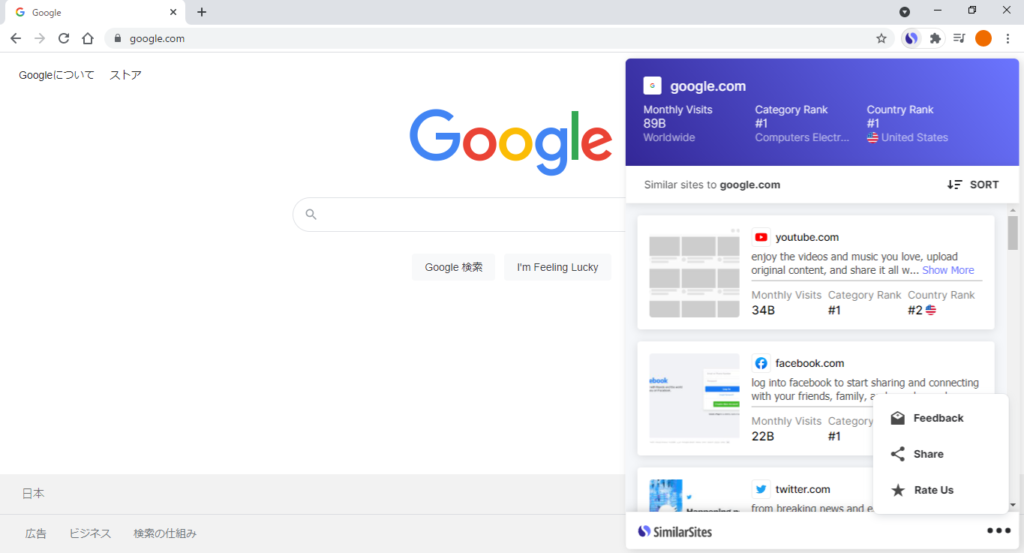


コメント